เวบไซต์ Dropbox เป็นเวบไซต์ประเภท Cloud service ที่ให้บริการฝากไฟล์บนก้อนเมฆ ที่มี app มากมายให้เลือกใช้งาน จึงเป็นแหล่งที่ดิฉันเองมักฝากไฟล์เอาไว้แชร์กับเพื่อน ๆ และสมาชิกคนอื่นๆ เสมอ และอีกหนึ่ง app ที่พลาดไม่ได้ คือ app ที่สามารถให้เพื่อน ๆ อัพโหลดไฟล์เข้าไปยัง Dropbox ได้โดยที่เพื่อนไม่จำเป็นต้องเป็นสมาชิก dropbox ไม่ต้องสมัครใช้บริการอะไรใด ๆ ทั้งส้ิน ก็สามารถอัพโหลดไฟล์ได้ฟรี ๆ และ ง่าย ๆ เสียด้วย ตามมาดูวิธีการตั้งค่าให้เพื่อน ๆ เรามีส่วนกับไฟล์ออนไลน์เรากันดีกว่าค่ะ
วิธีการในการใช้งาน app สำหรับอัพโหลดไฟล์ไปยัง dropbox มีวิธีการดังนี้
รูปที่ 1 หน้าต่างหลักของ app DROPitTOme
1. เข้าไปเวบไซต์ DROPitTOme ,คลิ๊ก Register ดังรูปด้านบน
รูปที่ 2 สมัครเข้าใช้บริการ DROPitTOme
2. คลิ๊กที่ Register อีกครั้งค่ะ เพื่อสมัครเข้าใช้บริการส่งไฟล์ไปยัง dropbox
รูปที่ 3 กรอกรายละเอียดที่จำเป็นในการสมัครใช้งาน
3. เติมข้อมูลที่จำเป็นในการสมัคร
username : ชื่อผู้ใช้ เป็นภาษาอังกฤษนะคะ ,e-mail ที่ใช้สมัคร ไม่มีการให้ยืนยันอีเมล์ password : สำหรับ สมัครเข้าใช้บริการ , Password repeat : กรอกรหัสผ่านอีกครั้ง ,Upload password : password ตัวนี้เป็นรหัสผ่านที่จะให้กับเพื่อนสมาชิกที่ต้องการอัพโหลดส่งไฟล์ไปยัง Dropbox ค่ะ เมื่อกรอกข้อมูลเสร็จสิ้น คลิ๊ก Register
รูปที่ 4 หน้าต่างอนุญาติให้ app เข้าใช้งานใน dropbox
4. ต่อจากนั้นจะปราฏหน้าเพจ ถามเพื่อความแน่ใจว่าจะให้ app dropittome เข้าไปจัดการโฟลเดอร์ใน dropbox หรือไม่ คลิ๊ก allow ค่ะ อ้อ !!! ลืมบอกไปว่า ขั้นตอนนี้เราต้อง login เข้าใช้งาน dropbox เราก่อนด้วยนะคะ
รุปที่ 5 โฟลเดอร์ที่สร้างโดย DROPitTOme
5. รอสักครู่ app dropittome จะสร้างโฟลเดอร์ใน dropbox ของเรา ชื่อว่า DROPitTOme ในกล่อง Dropbox เมื่อมีสมาชิกอัพโหลดไฟล์ส่งมาให้ ไฟล์ทั้งหมดที่อัพโหลดจะอยู่ในโฟลเดอร์แห่งนี้ค่ะ
รูปที่ 6 url สำหรับ upload ไฟล์ไปยัง dropbox
6 ต่อจากนั้นจะพบข้อความแจ้งขอบคุณ และ แจ้ง Url สำหรับใช้ในการ upload ไฟล์ จากภาพ url สำหรับอัพโหลดส่งไฟล์ไปยัง dropbox ของดิฉันชื่อว่า www.dropitto.me/aphsara
รุปที่ 7 การเข้าใช้งาน url ของ DROPitTOme
7. เมื่อต้องการให้สามาชิกหรือเพื่อน อัพโหลดไฟล์ส่งให้ ก็ copy url นี้พร้อมทั้ง upload password ที่สร้างขึ้นในขั้นตอนที่ 3 เค้าเหล่านั้นก็จะสามารถส่งไฟล์มาอัพ Dropbox ของเราได้ทันที โดยไม่ต้องสมัครเข้าใช้บริการแต่อย่างใด
รูปที่ 8 การอัพโหลดไฟล์ไปยัง dropbox
8.เมื่อต้องการอัพโหลด คลิ๊กเรียกดู เลือกไฟล์ ที่ต้องการอัพโหลด
รุปที่ 9 หน้าต่างการอัพโหลดไฟล์
9. คลิ๊ก Upload เพียงเท่านี้ ไฟล์ในเครื่องคอมพิวเตอร์ของเพื่อนๆ หรือเหล่าสมาชิกของเรา ก็จะสามารถส่งไฟล์ไปยัง dropbox โดยที่ไม่ต้องสมัครสมาชิก ไม่ต้องใช้ email กันได้แล้วจ้า …ไม่ยากใช่ไหมละคะ




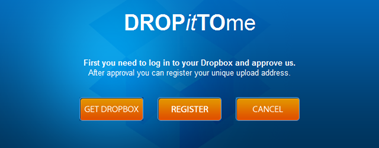


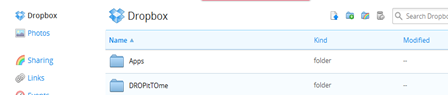

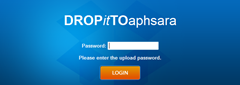


0 ความคิดเห็น:
แสดงความคิดเห็น